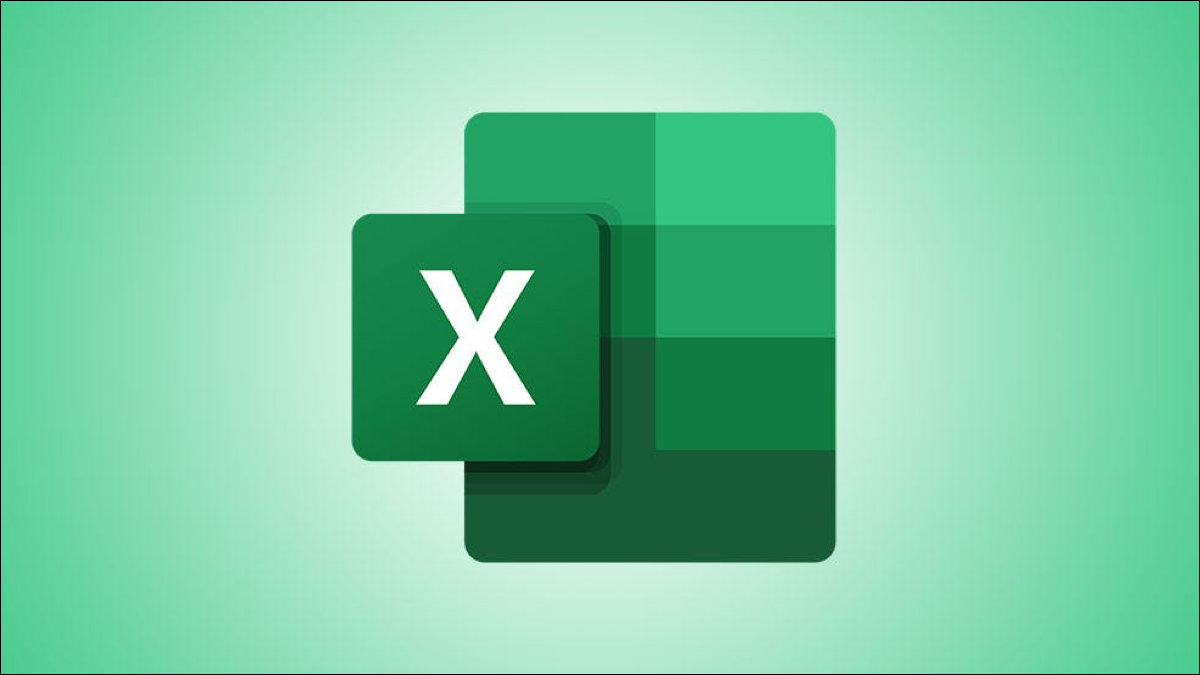
使用Microsoft Excel 的排序功能,您可以对手动着色或按颜色有条件着色的单元格进行排序。这适用于多种颜色,我们将向您展示如何在电子表格中实现它。
- 打开电子表格后,在功能区中单击数据 > 排序。
- 在“排序依据”下拉菜单中,选择您希望数据排序的列。
- 从“排序位置”列表中,选择“单元格颜色”,然后选择颜色和位置进行排序。
- 根据需要添加尽可能多的级别,然后单击“确定”。
使用该功能,您可以将包含特定颜色的单元格放置在列表的顶部或底部。例如,您可以将所有绿色单元格放在顶部,同时将所有红色单元格放在底部。
您可以按单元格的背景颜色和字体颜色进行排序,我们将在下面解释。
在 Excel 中按单元格颜色或字体颜色对数据进行排序
要开始排序,请使用 Microsoft Excel 打开您的电子表格。在电子表格中,单击数据集中的任何单元格。
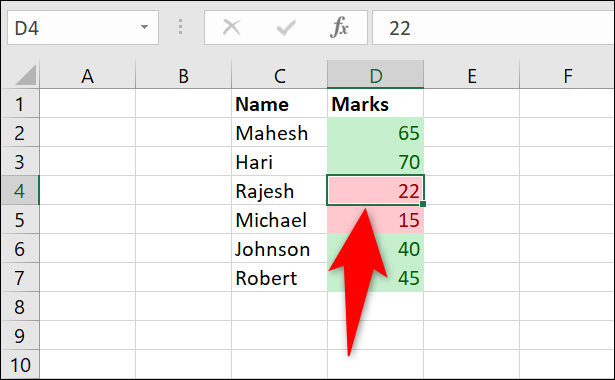
从顶部的 Excel 功能区中,选择“数据”选项卡。
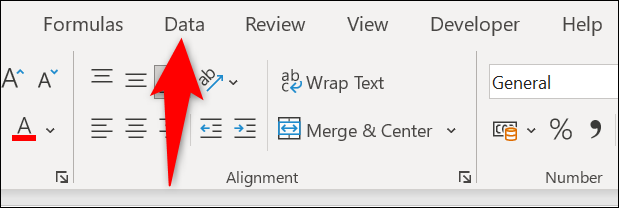
在“数据”选项卡上,从“排序和筛选”部分中,选择“排序”。
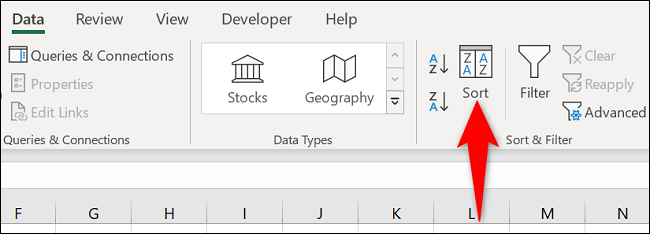
将打开一个“排序”窗口。如果您的数据集有标题,则在此窗口的右上角,启用“我的数据有标题”选项。
单击“排序依据”下拉菜单,然后选择要对其数据进行排序的列。从“排序方式”下拉菜单中,如果要按单元格的背景颜色对单元格进行排序,请选择“单元格颜色”。要按字体颜色对单元格进行排序,请选择“字体颜色”。我们将使用前一个选项。
接下来,单击“订单”下拉菜单,然后选择要保留在顶部或底部的颜色。在此下拉列表旁边,单击另一个下拉列表并选择要放置包含所选颜色的单元格的位置。您的选项是“在顶部”和“在底部”。
如果您的数据集中有三个或更多颜色单元格,请随时通过单击“排序”窗口顶部的“添加级别”来添加另一个排序级别。
最后,在窗口底部,单击“确定”以应用您的更改。
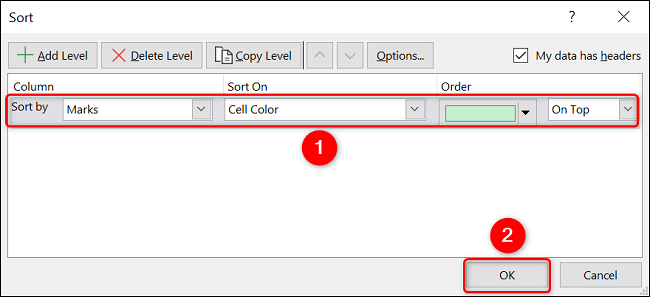
回到电子表格窗口,您将看到按颜色排序的单元格。
提示:如果您想撤消更改,请快速按 Ctrl+Z (Windows) 或 Command+Z (Mac) 键盘快捷键。这将删除您应用于数据集的排序。
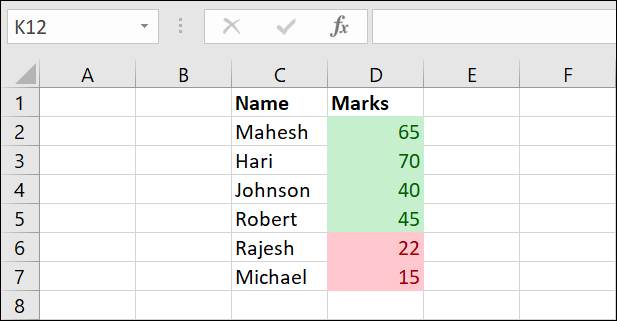
这就是您在 Excel 电子表格中使用单元格颜色快速过滤数据的方式。很有用!
您知道您也可以按日期对 Excel 数据进行排序吗?查看我们的指南以了解如何操作。







